
Развитие системы Андроид дает более гибкие настройки в управлении смартфоном . Практически на каждом устройстве имеется спящий режим, который автоматически включается при длительном бездействии и может управляться через устройство. Как отключить спящий режим на телефоне разберем ниже.
Смартфоны используют специальный режим для экономии заряда аккумулятора, но иногда это может доставлять неудобства пользователям. В данной статье мы рассмотрим, как обычный спящий режим на смартфонах Андроид, таких как Samsung, Xiaomi, Huawei и Honor. Мы также предлагаем примеры внешних приложений, которые помогут вам отключить спящий режим в соответствии с настройками.
Что такое спящий режим в телефоне
Спящий режим в телефоне — это функция, которая автоматически блокирует экран и переводит устройство в режим ожидания после определенного времени бездействия. Она предназначена для экономии энергии и предотвращения случайного активирования телефона в кармане или сумке.
Когда спящий режим активирован, экран устройства выключается, и большинство функций и уведомлений становятся недоступными. Чтобы снова активировать телефон, пользователю необходимо разблокировать экран, обычно с помощью ввода пароля, использования отпечатка пальца или распознавания лица, в зависимости от настроек безопасности.
Спящий режим полезен, когда вы не используете свой телефон, так как он позволяет продлить время работы устройства от одного заряда аккумулятора. Это особенно полезно, когда телефон не используется в течение некоторого времени, например, когда вы спите или не пользуетесь им в течение рабочего дня.
Кроме экономии энергии, спящий режим также может служить для защиты вашей частной информации и предотвращения несанкционированного доступа к вашему устройству. Когда экран блокируется, требуется аутентификация, чтобы разблокировать устройство и получить доступ к его содержимому.
Важно отметить, что настройки спящего режима могут отличаться в разных моделях телефонов и операционных системах. Обычно пользователь может настроить время, через которое телефон автоматически перейдет в спящий режим, а также выбрать различные методы разблокировки экрана и настроить другие параметры поведения в режиме ожидания.
Теперь, когда вы понимаете, что такое спящий режим в телефоне, вы можете принять решение о его настройке в соответствии с вашими предпочтениями и потребностями.
Зачем нужен спящий режим
Спящий режим в телефоне имеет несколько важных применений:
- Экономия энергии: Когда устройство находится в спящем режиме, оно потребляет гораздо меньше энергии, чем при активном использовании. Это позволяет продлить время работы телефона от одного заряда аккумулятора. Когда вы не используете телефон, например, во время сна или во время перерыва на работе, активация спящего режима помогает сохранить заряд аккумулятора и увеличить общую продолжительность его работы.
- Безопасность и конфиденциальность: Спящий режим помогает защитить ваш телефон от несанкционированного доступа и сохранить вашу частную информацию в безопасности. Когда экран блокируется и переходит в спящий режим, для его разблокировки требуется аутентификация, такая как пароль, отпечаток пальца или распознавание лица. Это предотвращает случайное активирование телефона в кармане или сумке и предоставляет дополнительный уровень защиты для ваших персональных данных.
- Предотвращение случайных нажатий и активаций: Спящий режим также предотвращает случайные нажатия на экран или активацию функций телефона во время его неактивного использования. Например, когда телефон находится в вашем кармане или сумке, активный экран может непреднамеренно реагировать на прикосновения и нажатия, что может вызвать нежелательные действия или расход энергии. Спящий режим помогает избежать таких ситуаций, блокируя экран и ограничивая функциональность устройства.
- Улучшение пользовательского опыта: Когда спящий режим настроен правильно, он может улучшить пользовательский опыт использования телефона. Например, позволяя экрану автоматически выключаться после определенного времени бездействия, спящий режим предотвращает ненужное освещение экрана, что может вызывать раздражение глаз и расход энергии. Когда вы снова хотите воспользоваться телефоном, вам нужно просто разблокировать экран, и он станет снова доступным для использования.
В итоге, спящий режим в телефоне представляет собой полезную функцию, которая экономит энергию, обеспечивает безопасность и конфиденциальность, предотвращает случайные активации и улучшает пользовательский опыт использования устройства.
Как отключить спящий режим на Андроид
Общие настройки спящего режима
Проверьте настройки экрана. В большинстве современных смартфонов есть функция автоматического блокирования экрана через определенное время бездействия.
Чтобы отключить спящий режим, зайдите в меню настроек экрана и найдите соответствующий пункт. Обычно это называется “Сон” или “Тайм-аут блокировки экрана“.
Выберите “Никогда” или установите наиболее выгодное значение времени, чтобы избежать блокировки экрана.
Настройка спящего режима на Samsung
На телефонах Samsung с операционной системой Андроид, настройка спящего режима осуществляется через меню “Настройки“. Вот шаги, которые вы можете выполнить, чтобы настроить спящий режим на телефоне Samsung:
- Откройте приложение “Настройки” на вашем телефоне. Вы можете найти его на главном экране или в панели уведомлений, нажав на иконку шестеренки.
- Прокрутите вниз и найдите раздел “Дисплей” или “Экран и яркость“. Нажмите на него, чтобы открыть дополнительные настройки экрана.
- В меню “Дисплей” найдите опцию “Спящий режим” или “Тайм-аут блокировки экрана“. Нажмите на нее.
- Вам может быть предложено выбрать определенное время задержки перед включением спящего режима. Выберите желаемое время бездействия, после которого экран телефона автоматически выключится и перейдет в спящий режим. Обычно доступны варианты от 15 секунд до 30 минут.
- Некоторые модели Samsung также предлагают дополнительные параметры спящего режима. Например, вы можете настроить функцию “Оставаться включенным“, тем самым отключить спящий режим или “Умный спящий режим“, который позволяет телефону оставаться включенным, даже если вы не активно используете его.
- После выбора настроек спящего режима, нажмите кнопку “Готово” или “Применить“, чтобы сохранить изменения.
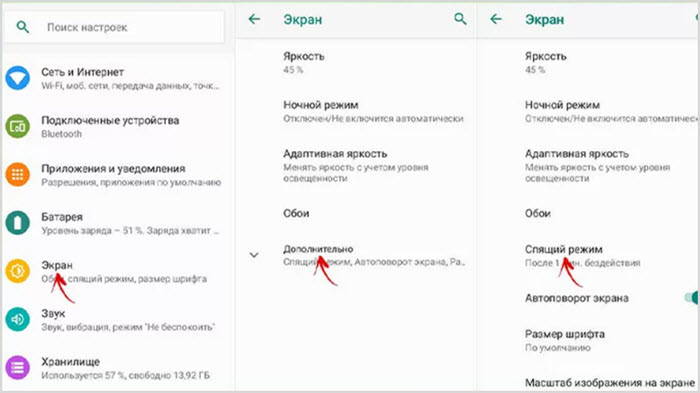
Настройка спящего режима на Xiaomi
Настройка спящего режима на телефонах Xiaomi с операционной системой MIUI является простой и удобной процедурой. Следуя этим шагам, вы сможете настроить спящий режим в соответствии со своими предпочтениями:
- Откройте приложение “Настройки” на вашем телефоне Xiaomi. Чтобы найти его, прокрутите по главному экрану или воспользуйтесь поиском приложений.
- В разделе “Настройки” найдите раздел “Активный экран и блокировка” и нажмите на него. Здесь вы найдете различные настройки, связанные с экраном вашего устройства.
- Внутри раздела “Активный экран и блокировка” найдите опцию “Спящий режим” или “Тайм-аут блокировки экрана” и выберите ее. В этом меню вы сможете установить время бездействия, после которого ваш телефон автоматически перейдет в спящий режим.
- Выберите желаемое время бездействия, которое вам подходит. Xiaomi предоставляет вам несколько вариантов, от 15 секунд до 10 минут. Выберите опцию, соответствующую вашим потребностям.
- После выбора времени бездействия в некоторых моделях нажмите кнопку “Готово” или “Применить“, чтобы сохранить изменения и отключить спящий режим на вашем телефоне Xiaomi. На некоторых моделях полностью отключить спящий режим не получится.
- В дополнение к основным настройкам спящего режима, Xiaomi также предлагает дополнительные параметры, которые вы можете настроить в разделе “Дисплей“. Например, вы можете регулировать яркость экрана, настраивать режим экономии энергии или включать функцию “Умный спящий режим” для более интеллектуального управления энергопотреблением.
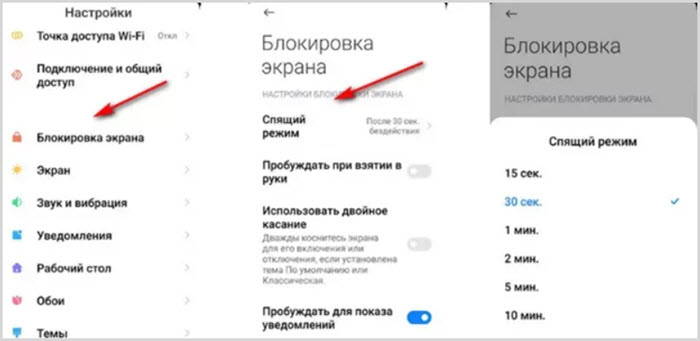
Настройка спящего режима на Huawei и Honor
Настройка спящего режима на телефонах Huawei и Honor очень проста и позволяет вам эффективно управлять энергопотреблением вашего устройства. Следуйте этим шагам, чтобы настроить спящий режим на телефоне Huawei или Honor:
- Откройте приложение “Настройки” на вашем телефоне Huawei или Honor. Обычно оно находится на главном экране или в панели приложений.
- Прокрутите вниз и найдите раздел “Батарея” или “Аккумулятор“. Нажмите на него.
- Внутри раздела “Батарея” найдите опцию “Спящий режим” или “Тайм-аут блокировки экрана” и выберите ее. Здесь вы сможете настроить время бездействия, после которого ваш телефон автоматически перейдет в спящий режим.
- Выберите желаемое время бездействия, которое соответствует вашим потребностям. Huawei и Honor предоставляют несколько вариантов, от 15 секунд до 30 минут.
- После выбора времени бездействия нажмите кнопку “Готово” или “Применить“, чтобы сохранить изменения и активировать спящий режим на вашем телефоне Huawei или Honor.
- В дополнение к основным настройкам спящего режима, Huawei и Honor предлагают дополнительные параметры для оптимизации энергопотребления. Например, вы можете настроить режим энергосбережения, управлять запуском приложений в фоновом режиме или настроить “Умный спящий режим“, чтобы оптимизировать энергопотребление во время сна или ночного времени.
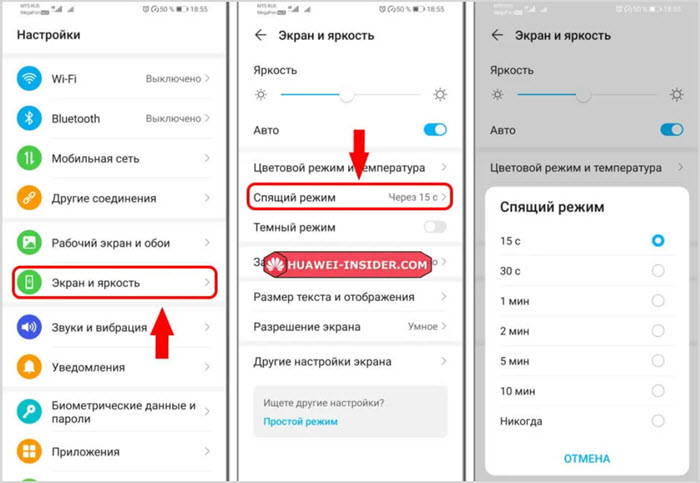
Когда не нужно отключать спящий режим
Спящий режим на телефоне – полезная функция, но есть ситуации, когда его отключение может быть целесообразным. Вот несколько случаев, когда не нужно отключать спящий режим на телефоне:
- Важные уведомления: Если вы ждете важные звонки, сообщения или уведомления, то отключение спящего режима позволит вам немедленно получать все необходимые оповещения. Это особенно важно в случаях, когда вам требуется быть в курсе происходящего в режиме реального времени, например, во время бизнес-переговоров или срочных деловых ситуаций.
- Использование телефона в качестве будильника: Если ваш телефон служит вам как будильник, отключение спящего режима гарантирует, что будильник сработает даже во время блокировки экрана. Это позволяет вам быть уверенным, что вы не проспите важные встречи или обязательства.
- Медиа-проигрывание: Если вы слушаете музыку, радио или аудиокниги через свой телефон, отключение спящего режима позволит вам продолжить воспроизведение, даже если экран заблокирован. Это удобно, когда вы хотите насладиться своим любимым контентом без прерывания, например, во время путешествий или физических тренировок.
- Запуск фоновых задач: В определенных случаях некоторые приложения или задачи могут требовать постоянной активности телефона для их корректной работы. В таких ситуациях отключение спящего режима позволяет предотвратить приостановку или прерывание этих задач и обеспечивает непрерывную работу приложений, которые требуют активности фона.
- Отслеживание активности и фитнеса: Если вы используете свой телефон для отслеживания физической активности, например, шагомера или мониторинга сна, то отключение спящего режима поможет сохранить непрерывность сбора данных. Таким образом, вы получите более точные и полезные результаты своей активности и здоровья.
Важно помнить, что отключение спящего режима может привести к более быстрому разряду аккумулятора вашего телефона. Поэтому вам следует рассмотреть эти случаи с учетом ваших индивидуальных потребностей и оценить, насколько критично для вас быть всегда на связи и получать уведомления в режиме реального времени.
Возможные проблемы с отключением спящего режима
Отключение спящего режима на телефоне может вызвать несколько потенциальных проблем, о которых стоит знать. Вот некоторые из них:
- Расход аккумулятора: Спящий режим позволяет экономить заряд аккумулятора, поскольку он блокирует экран и ограничивает активность приложений в фоновом режиме. Если вы отключите спящий режим, ваш телефон будет потреблять больше энергии и аккумулятор будет разряжаться быстрее. Это особенно важно учитывать, если у вас ограниченное время работы от одного заряда или если вы не всегда имеете доступ к зарядному устройству.
- Постоянные уведомления: Когда спящий режим отключен, вы будете постоянно получать уведомления на вашем экране. Это может быть полезно в некоторых случаях, но может также привести к постоянным прерываниям и отвлечениям. Если вам необходимо сосредоточиться на чем-то важном или иметь непрерывный рабочий поток, то отключение спящего режима может вызвать проблемы.
- Безопасность и конфиденциальность: Когда спящий режим отключен, ваш экран будет оставаться разблокированным и доступным для любого, кто имеет физический доступ к вашему телефону. Это может представлять риск для безопасности и конфиденциальности ваших личных данных. Если вы храните на своем телефоне чувствительную информацию или используете приложения с доступом к конфиденциальным данным, рекомендуется включить спящий режим для защиты вашего устройства.
- Износ экрана: Постоянное отключение спящего режима может привести к повышенному износу и нагреву экрана вашего телефона. Это может привести к уменьшению срока службы экрана или появлению постоянных отпечатков пальцев на нем. Если вы хотите сохранить экран в хорошем состоянии, рекомендуется использовать спящий режим, чтобы экран переходил в режим покоя после заданного времени бездействия.
Важно найти баланс между удобством и энергосбережением, а также учесть свои индивидуальные потребности и предпочтения.
Возможно, вам потребуется экспериментировать с настройками спящего режима и найти оптимальный вариант, который соответствует вашим требованиям.
Приложения для включения и отключения спящего режима
Если вам не нравятся встроенные функции спящего режима на вашем телефоне или вы хотите расширить возможности управления этой функцией, вы можете обратить внимание на внешние приложения.
Существуют различные приложения, которые предлагают дополнительные функции и настройки для отключения спящего режима, позволяя вам более гибко управлять энергопотреблением вашего устройства.
Вот несколько популярных приложений, которые могут быть полезны в этом контексте:
Greenify – это одно из наиболее известных приложений для управления энергопотреблением на Андроид-устройствах. Greenify позволяет оптимизировать работу фоновых процессов и приложений, автоматически “усыпляя” их при блокировке экрана. Это помогает продлить время работы аккумулятора и снизить потребление ресурсов.
Doze – это встроенная функция в Андроид, но некоторые приложения могут предоставить дополнительные настройки для ее оптимизации. Например, приложение Naptime позволяет настраивать параметры Doze, определяя, какие приложения и службы должны оставаться активными во время спящего режима.
Amplify – это приложение, которое позволяет управлять запуском и использованием различных служб и процессов в фоновом режиме на устройствах с операционной системой Андроид. Оно позволяет вам установить ограничения для приложений, которые потребляют больше ресурсов, и управлять временем их активности (отключить спящий режим).
Tasker – это мощное приложение для автоматизации задач на Андроид-устройствах. С его помощью вы можете создавать сценарии, которые автоматически включают и отключают спящий режим в зависимости от различных условий, таких как время суток, расположение или уровень заряда аккумулятора.
MacroDroid – это еще одно приложение для автоматизации задач, которое позволяет вам создавать макросы для управления различными функциями вашего телефона, включая спящий режим. Вы можете настроить макросы, которые автоматически включают или отключают спящий режим в соответствии с вашими предпочтениями и условиями.
Установка и использование этих приложений обычно просты и интуитивно понятны. Они предлагают дополнительные возможности для настройки и управления спящим режимом на вашем телефоне, что может быть полезным, если вы ищете большую гибкость в управлении энергопотреблением и работой приложений в фоновом режиме.
Управление спящим режимом через командную строку
Использование команды ADB (Android Debug Bridge):
- Убедитесь, что на следующем компьютере установлены необходимые драйверы и платформа ADB.
- подключение устройства Андроид к компьютеру с помощью вашего USB-кабеля.
- Откройте командную строку или терминал на компьютере.
- Введите команду “adb devices” для проверки подключенных устройств.
- Введите команду “adb shell” для получения доступа к командной оболочке устройства.
- Введите команду “settings put global stay_on_while_plugged_in 1” для рассмотрения спящего режима присоединения к зарядке.
- Введите команду “exit” для выхода из командной службы
Настройка спящего режима через режим разработчика
В Андроид существуют настройки разработчика, которые позволяют вам изменять различные параметры устройства.
Для активации этого режима, перейдите в меню настроек, найдите раздел “О телефоне” или “О устройстве” и тапните на номер сборки несколько раз подряд.
Затем вернитесь назад и найдите в меню настроек раздел “Опции разработчика“. Внутри этого раздела вы можете найти опцию “Оставаться включенным” или что-то подобное, чтобы отключить блокировку экрана.
Обновление системы для улучшения спящего режима
Обновите операционную систему: Время от времени разработчики выпускают обновления операционной системы, которые включают исправления ошибок и улучшения производительности. Проверьте наличие обновлений для вашего телефона и установите их, чтобы быть уверенным, что вы используете последнюю версию операционной системы.
Иногда обновления могут исправить проблемы, связанные со спящим режимом.
